
Link zum URL-Modus
Wenn Sie Ihre Mobilo Card im Modus "Link zu einer URL" haben, können Sie ein Gerät durch einfaches Antippen oder Scannen Ihrer Karte automatisch auf eine Website Ihrer Wahl leiten.
Wann wird der Modus Link zu URL verwendet?
Dieser Modus kann verwendet werden, um Personen einfach und schnell zu einer Werbeseite, einer Broschüre/Pamphlet, einer Landing Page oder einer beliebigen Website zu leiten. Unsere Kunden finden diesen Modus nützlich, um ihre bekannten Kunden und Kontakte zu einer Website ihrer Wahl zu leiten, ohne ihre Kontaktkartei durchforsten zu müssen.
Über die Mobile App:
1. Bitte stellen Sie sicher, dass Sie die Mobilo Card App aus dem Apple Store oder Google play storeherunterladen.
2. Sobald Sie eingeloggt sind, tippen Sie auf das dreizeilige Menü oben links und wählen Sie Karten. Klicken Sie dann auf die Umschalttaste, wie unten gezeigt:
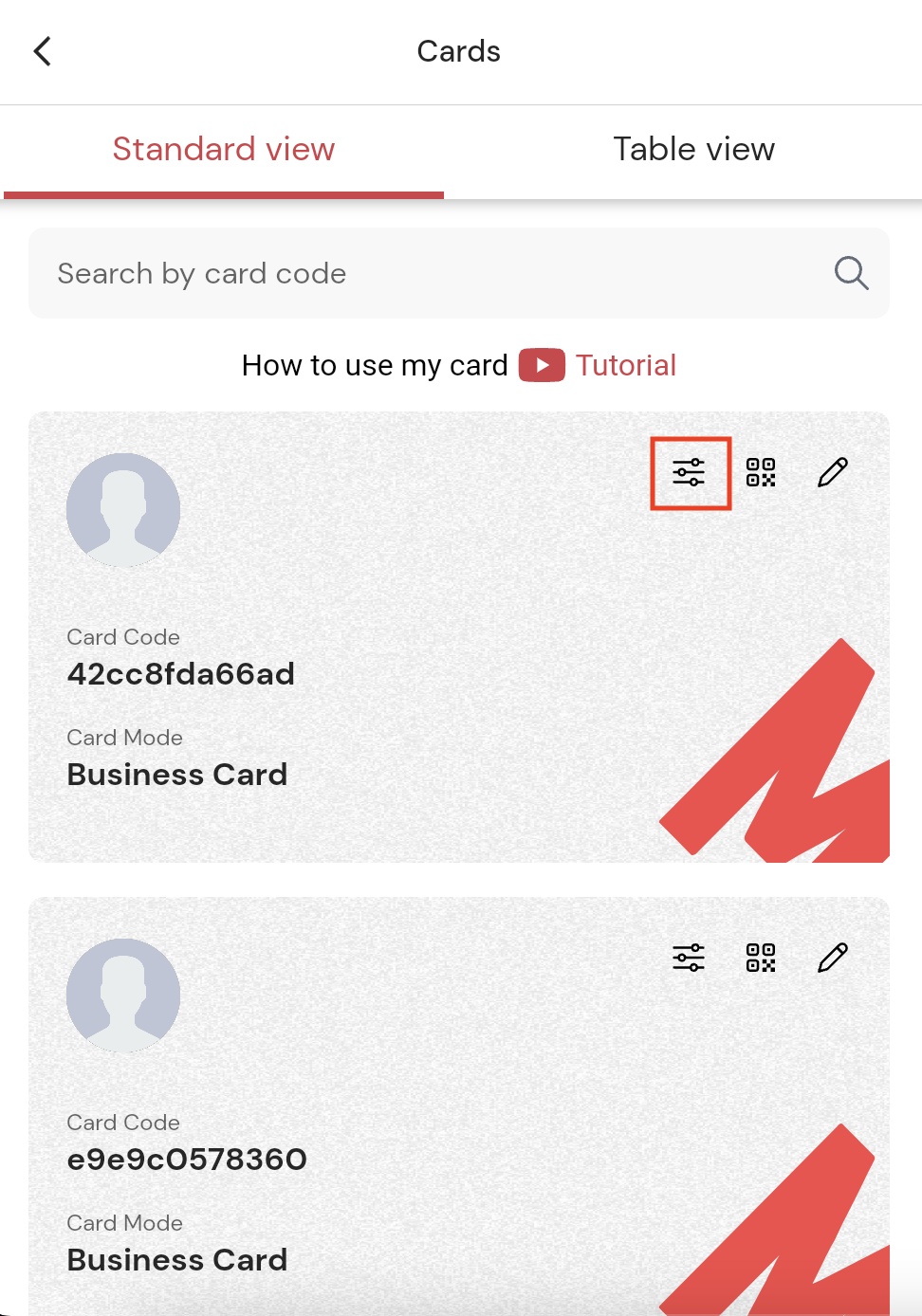
3. Die Auswahl des Kartenmodus wird angezeigt, wählen Sie Link zu einer URL und tippen Sie auf die Schaltfläche Auswählen .
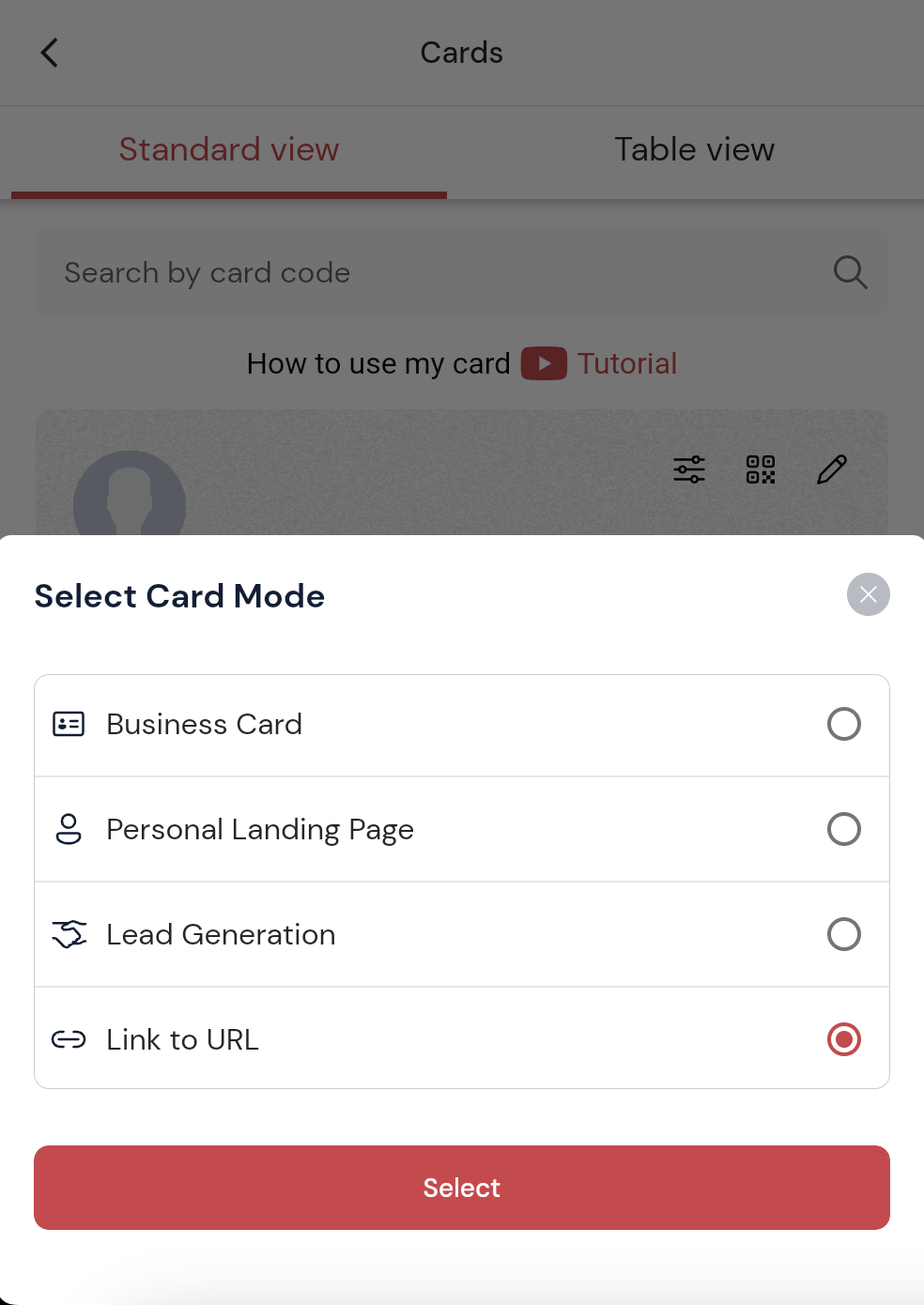
4. Es erscheint ein Pop-up-Fenster, in das Sie den gewünschten URL-Link eingeben können. Tippen Sie auf die Schaltfläche Hinzufügen und Sie sind fertig!
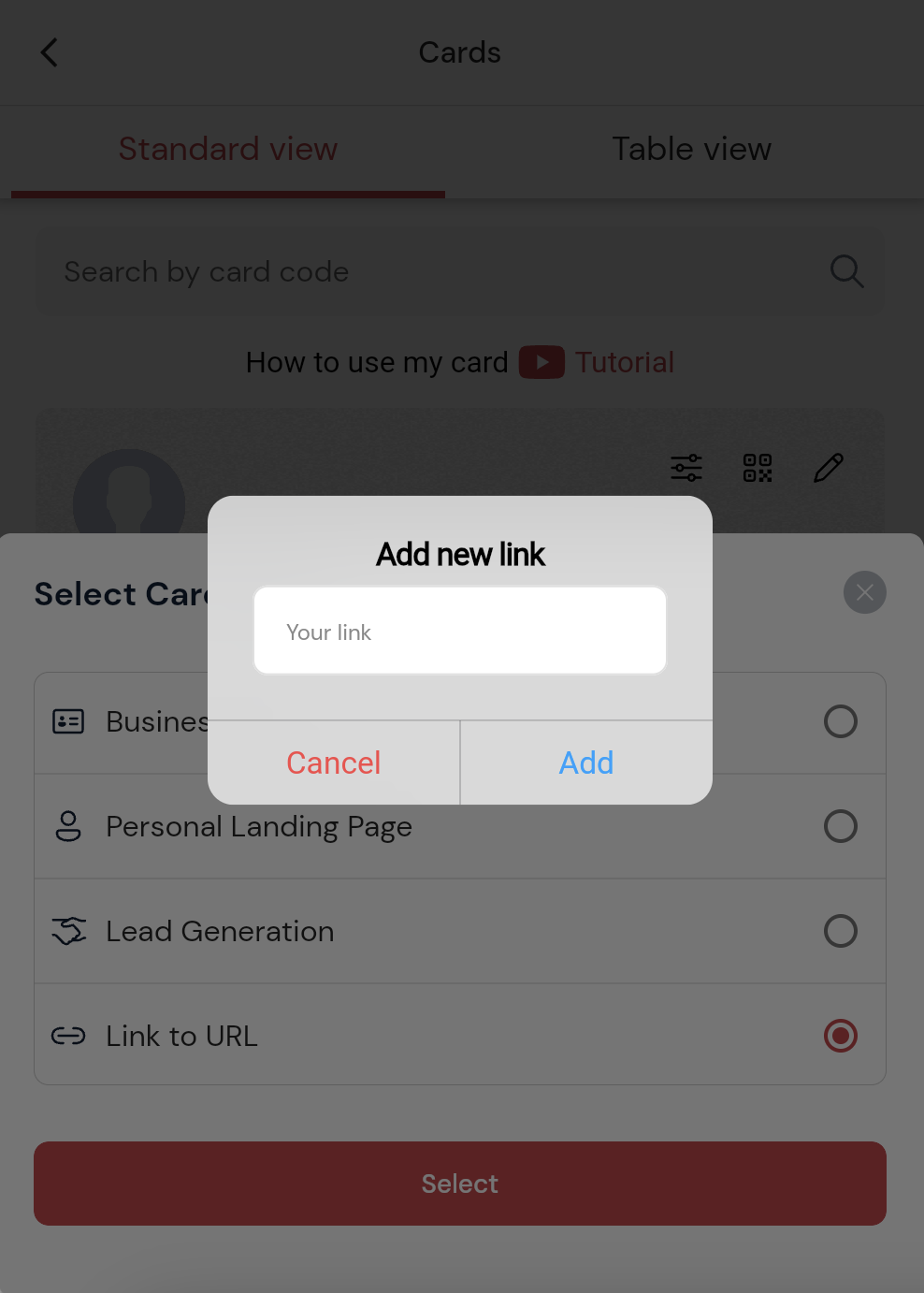
Über das Webportal:
1. Rufen Sie https://app.mobilocard.com/ auf und melden Sie sich an.
2. Klicken Sie im Menü auf der linken Seite auf die Registerkarte Karten.
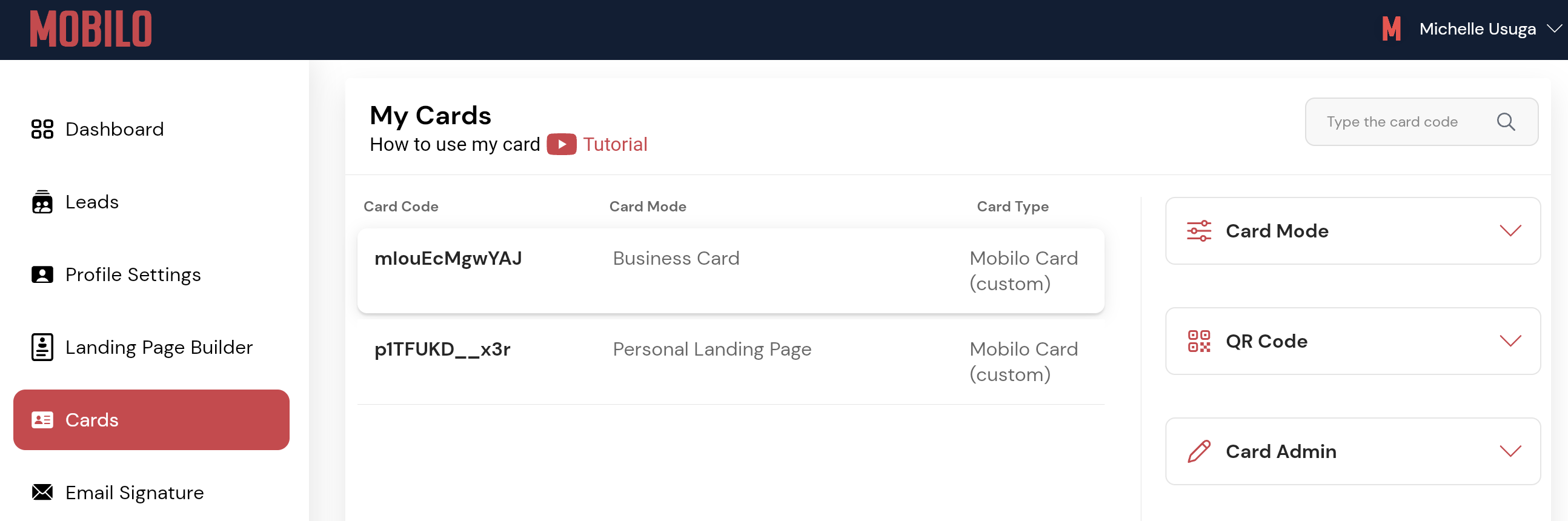
3. Wählen Sie die Karte aus, deren Modus Sie ändern möchten, und klicken Sie auf sie. Daraufhin wird die Registerkarte Kartenmodus auf der rechten Seite angezeigt. Es werden vier Optionen angezeigt. Klicken Sie auf Link zu URL.
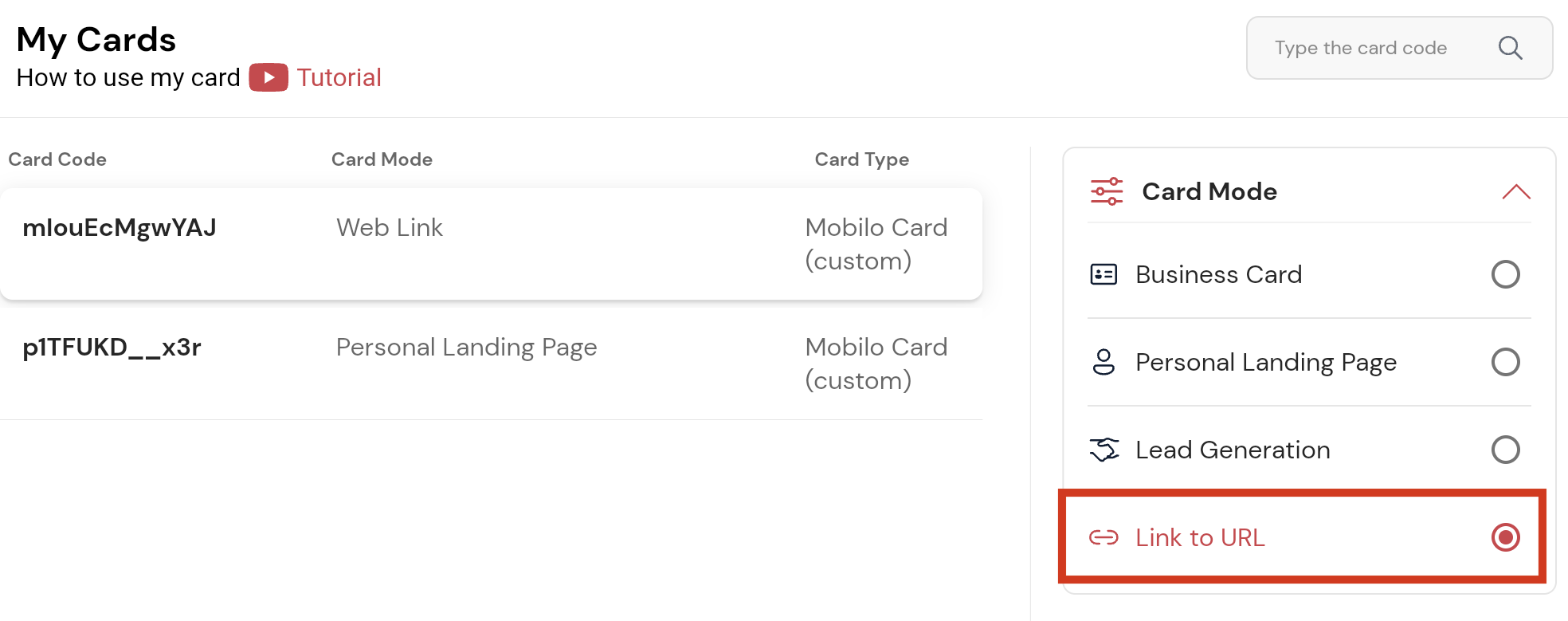
4. Dieses Fenster wird geöffnet. Geben Sie den gewünschten Link ein, klicken Sie auf die Schaltfläche " Hinzufügen " und schon sind Sie fertig!
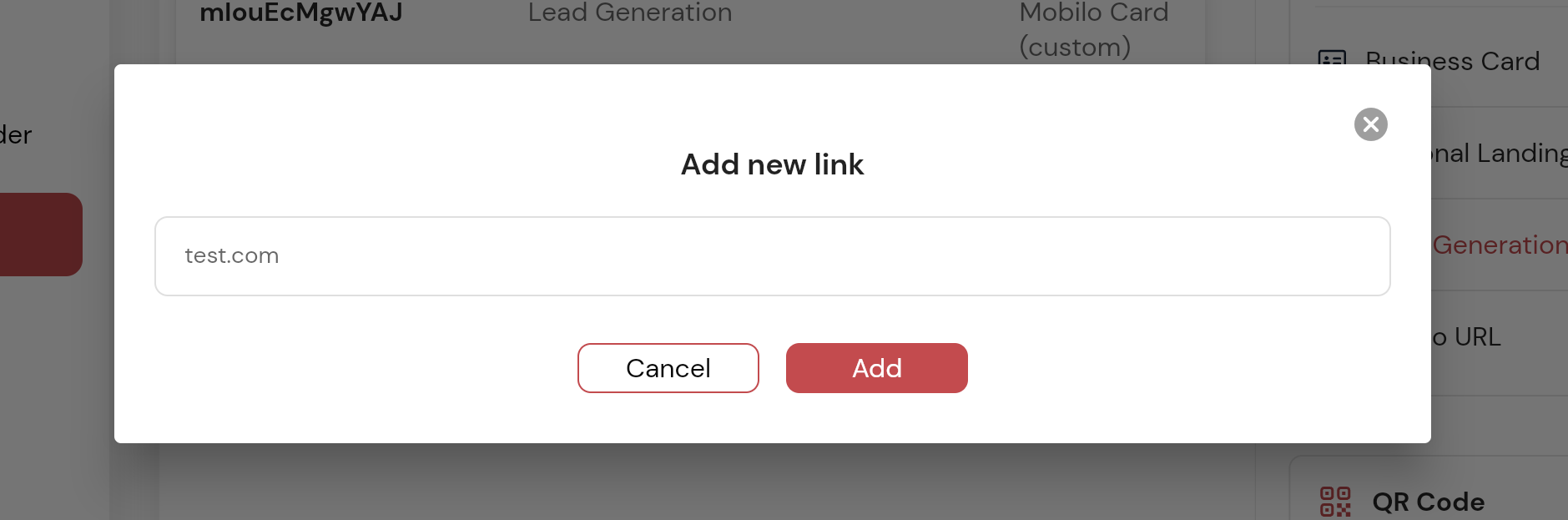
Brauchen Sie noch Hilfe?
KontaktierenSie uns unter support@mobilocard.com
.svg)

